Haluatko muuntaa kuvat PDF-tiedostoiksi iPhonella tai iPadilla? Voit tehdä tämän nopeasti luomalla mukautetun työnkulun Applen Pikakuvakkeet-sovelluksella , joka muuntaa kuvat puolestasi.
Sen määrittäminen on hieman monimutkaista, mutta kun se on tehty, kuvien muuntaminen PDF-tiedostoiksi voidaan suorittaa yhdellä napsautuksella. Tässä on mitä sinun on tehtävä.
Muunna kuvat PDF-tiedostoiksi iPhonessa iPadissa
Oletetaan, että olet täyttänyt iPhonesi sadoilla upeilla kuvilla. Haluat ehkä jakaa ne, mutta et halua nähdä niitä muokattuna. Voit tehdä tämän muuntamalla kuvat ensin PDF-tiedostoiksi, jolloin ne ovat vain luku -muotoisia.
Tämän tekemisen vaiheet toimivat iPhone- ja iPad-laitteissa.
Kuvien muuntaminen PDF-tiedostoiksi iPhonessa ja iPadissa:
- Avaa Pikakuvakkeet-sovellus Apple-mobiililaitteessasi.
- Napauta seuraavaksi +-kuvaketta sovelluksen oikeassa yläkulmassa.
- Lisää kenttään pikakuvakkeen nimi .
- Napauta Lisää toiminto.
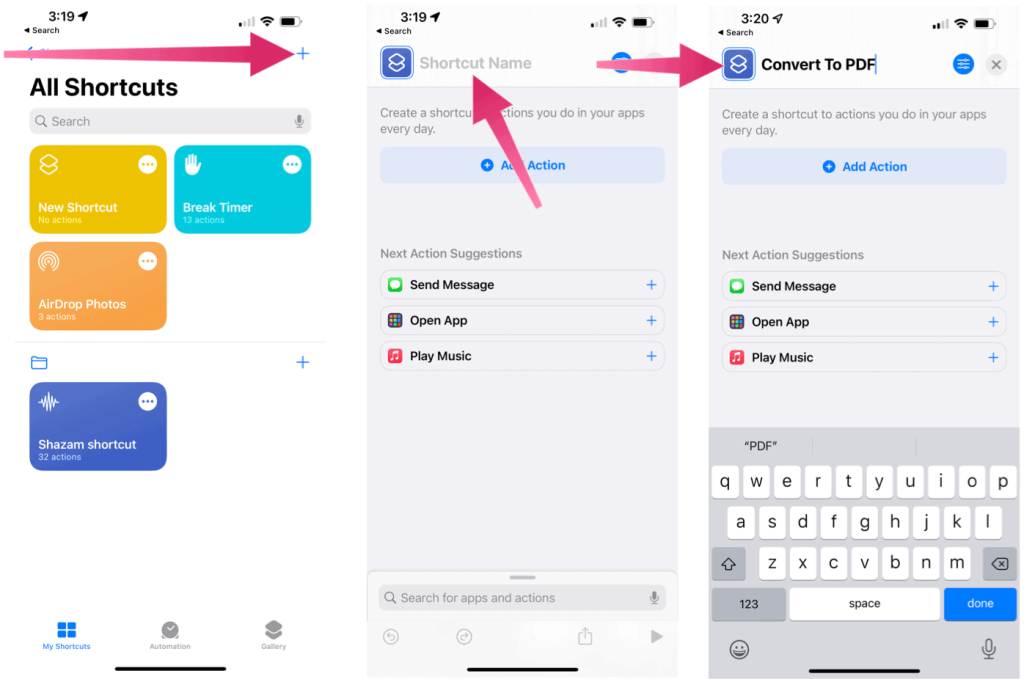
- Kirjoita hakukenttään Valitse valokuvat .
- Valitse Media-kohdasta Valitse valokuvat .
- Valitse oikealle osoittava nuoli sanan Valitse valokuvat vieressä.
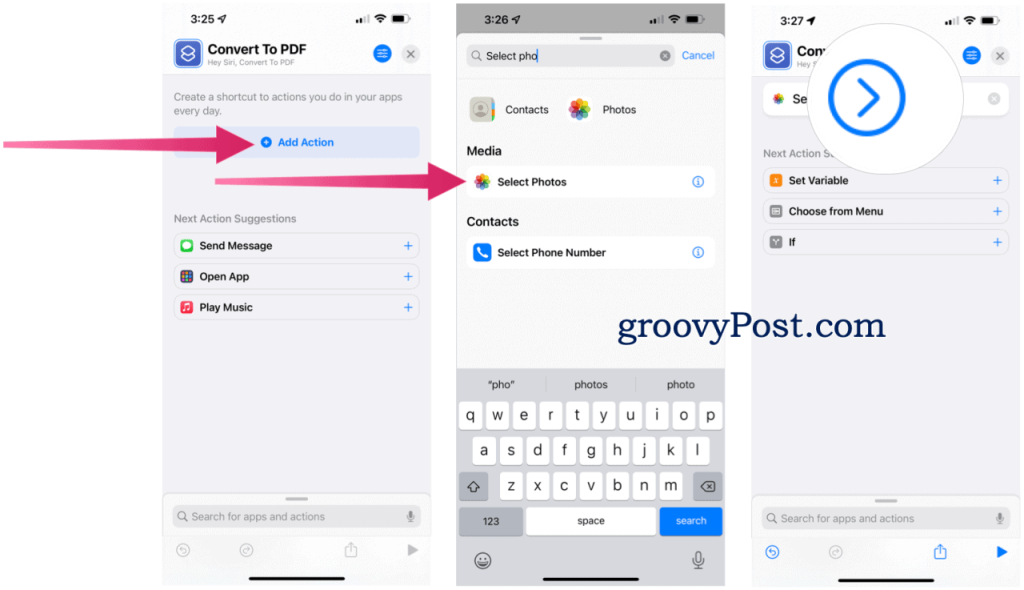
- Napauta Valitse useita -vaihtokuvaketta.
- Kirjoita hakukenttään Tee PDF .
- Valitse luettelosta Tee PDF .
- Kirjoita hakukenttään Jaa .
- Valitse tuloksista Jaa .
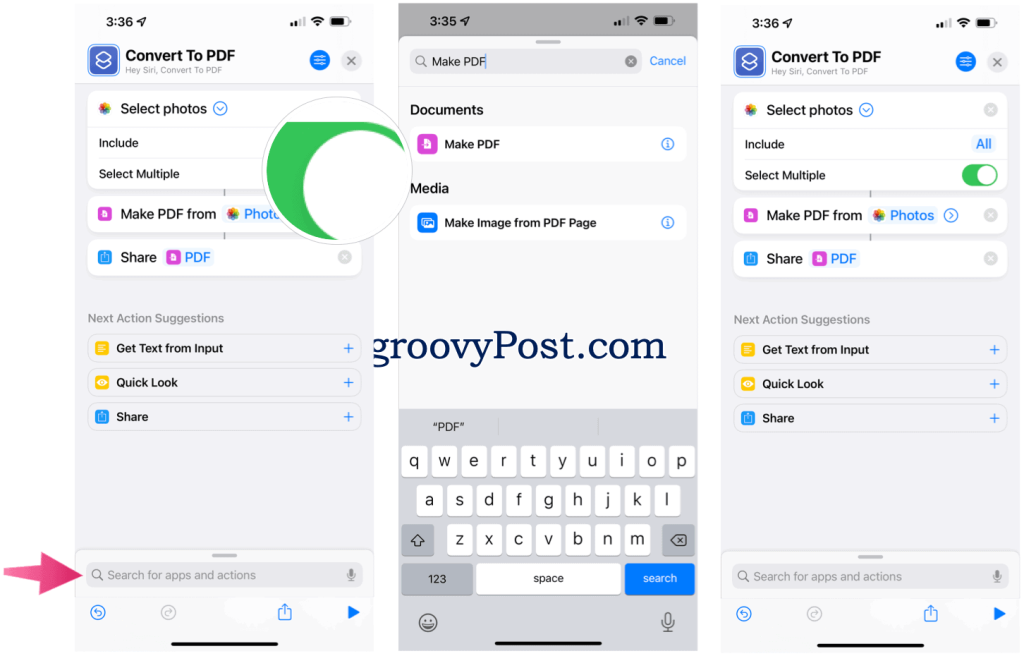
- Napauta Asetukset-kuvaketta oikeassa yläkulmassa.
- Ota käyttöön Lisää aloitusnäyttöön .
- Napauta Lisää .
Näet nyt Muunna PDF:ksi -kuvakkeen iPhonen aloitusnäytössä.
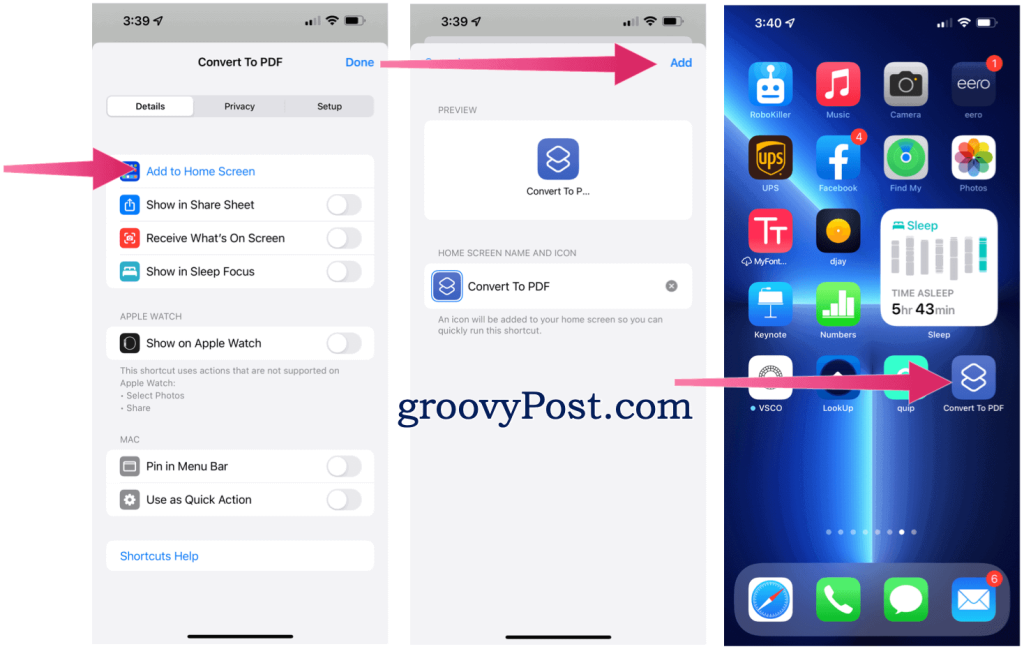
Pikakuvakkeen suorittaminen
Nyt on aika suorittaa luotu pikakuvake kuvien muuntamiseksi PDF-muotoon mobiililaitteellasi.
- Napauta aloitusnäytössä Muunna PDF-tiedostoksi -kuvaketta , joka tuo esiin Valokuvat-sovelluksen.
- Valitse muunnettavat valokuvat .
- Valitse oikeasta yläkulmasta Lisää .
- Valitse valinta ponnahdusvalikosta käytettävissä olevista vaihtoehdoista. Alla olevassa esimerkissä haluamme peittää kolme kuvaa, joten valitse Näytä kaikki 3 tai Salli aina .
- Napauta seuraavaksi Tallenna tiedostoihin .
- Valitse juuri luodun PDF-tiedoston lähetyspaikka . Voit myös käyttää jakoarkkia ja lähettää PDF-tiedostoja AirDropin , Viestien ja Mailin kautta.
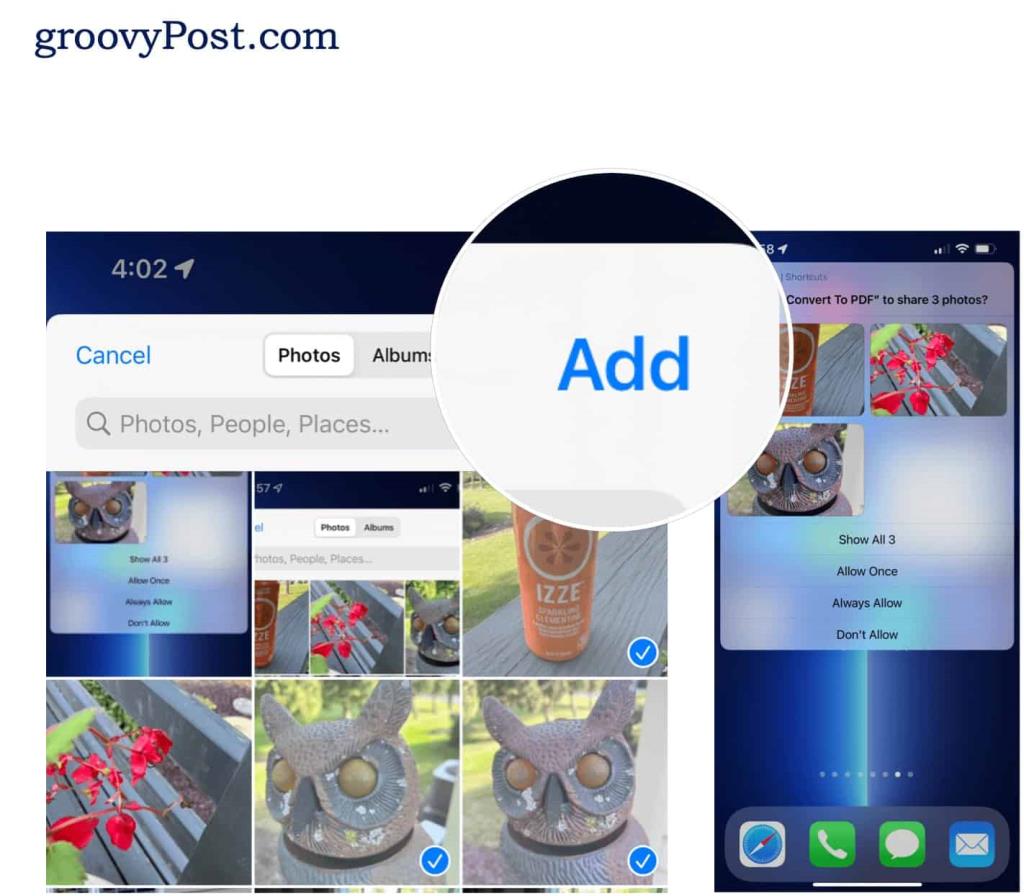
Muiden pikanäppäinten käyttäminen iPhonessa
Jotkut Applen pikakuvakkeet toimivat parhaiten widgeteinä, jotka aktivoidaan suoraan sovelluksen kautta tai laitteesi ilmoituksista. Muut sopivat ihanteellisesti käytettäväksi Apple Watchin kanssa . Jos haluat käyttää pikakuvaketta äänelläsi, sinua pyydetään nauhoittamaan vaihe asennuksen aikana. Sitten siirryt eteenpäin, aktivoit pikakuvakkeen sanomalla "Hei Siri", jota seuraa lause.
Useimmat pikakuvakkeet löytyvät suoraan Pikakuvakkeet-sovelluksen Galleria-osiosta. Voit myös asentaa pikakuvakkeet napauttamalla annettua linkkiä tuetusta laitteesta. Kun olet luonut pikakuvakkeen, se on käytettävissä kaikilla tuetuilla laitteillasi.
Löydät linkit jokaiseen suositeltuun pikakuvakkeeseen alta. Napauta Hanki pikakuvake niiden kohdalla, joiden haluat aloittaa, ja napauta sitten Lisää pikakuvake tai Lisää epäluotettava pikakuvake sen mukaan, loiko kolmas osapuoli pikakuvakkeen.
Kuvien vaihtaminen iPhonessa
Yllä olevien vaiheiden pitäisi auttaa sinua muuttamaan kuvat PDF-tiedostoiksi Pikakuvakkeet-sovelluksella iOS:ssä ja iPadOS:ssä. Kun olet luonut pikakuvakkeen, tehtävän suorittaminen on helppoa ja se voidaan suorittaa muutamalla napsautuksella.
Muista tutustua artikkeleihimme Spotify-käyttäjien pikanäppäimistä ja valokuvaajien pikanäppäimistä . Siellä on myös luettelo pikanäppäimistä Apple Musicin käyttäjille ja 10 pikakuvaketta, joita voit kokeilla ensin .
![Xbox 360 -emulaattorit Windows PC:lle asennetaan vuonna 2022 – [10 PARHAAT POINTA] Xbox 360 -emulaattorit Windows PC:lle asennetaan vuonna 2022 – [10 PARHAAT POINTA]](https://img2.luckytemplates.com/resources1/images2/image-9170-0408151140240.png)
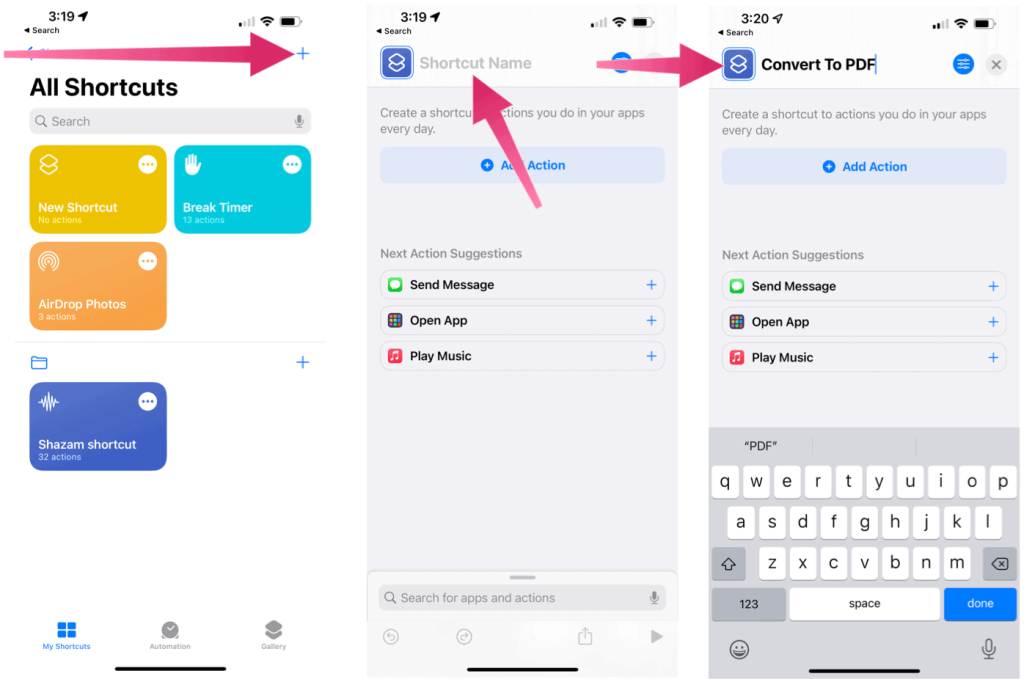
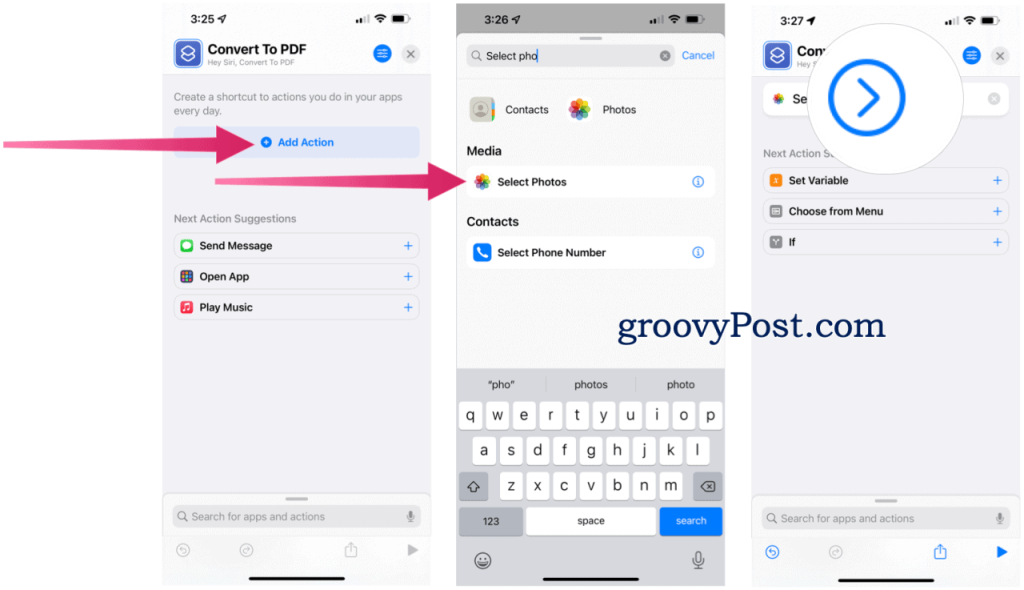
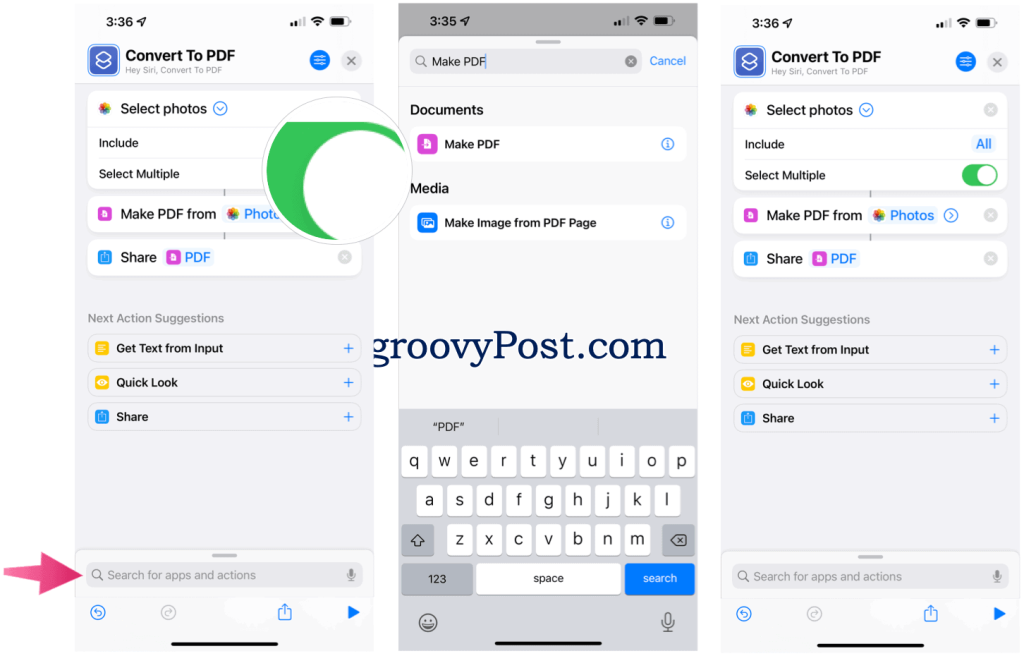
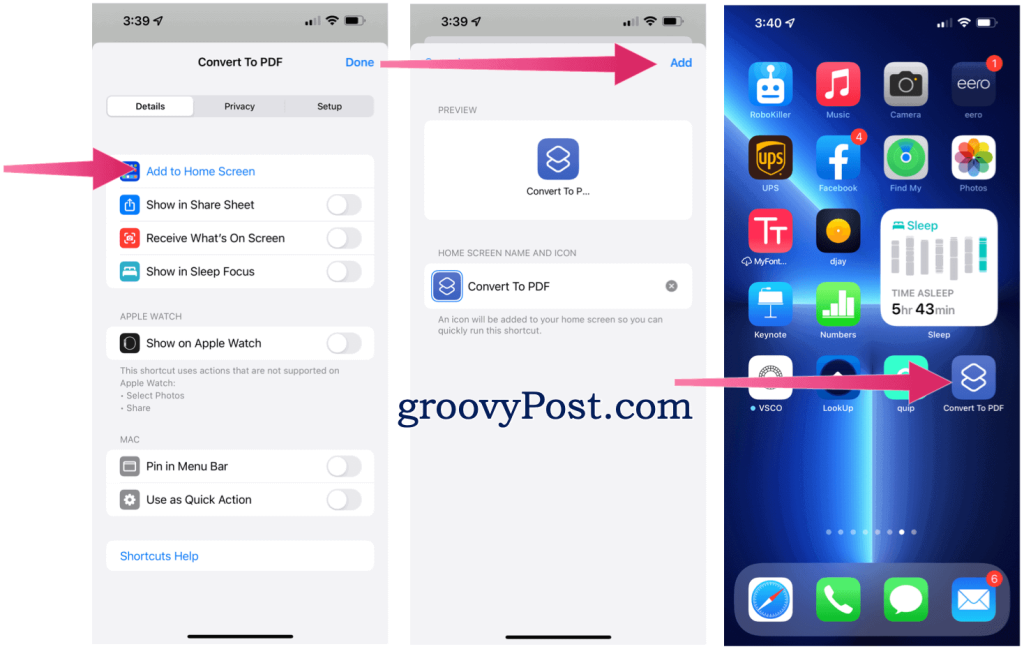
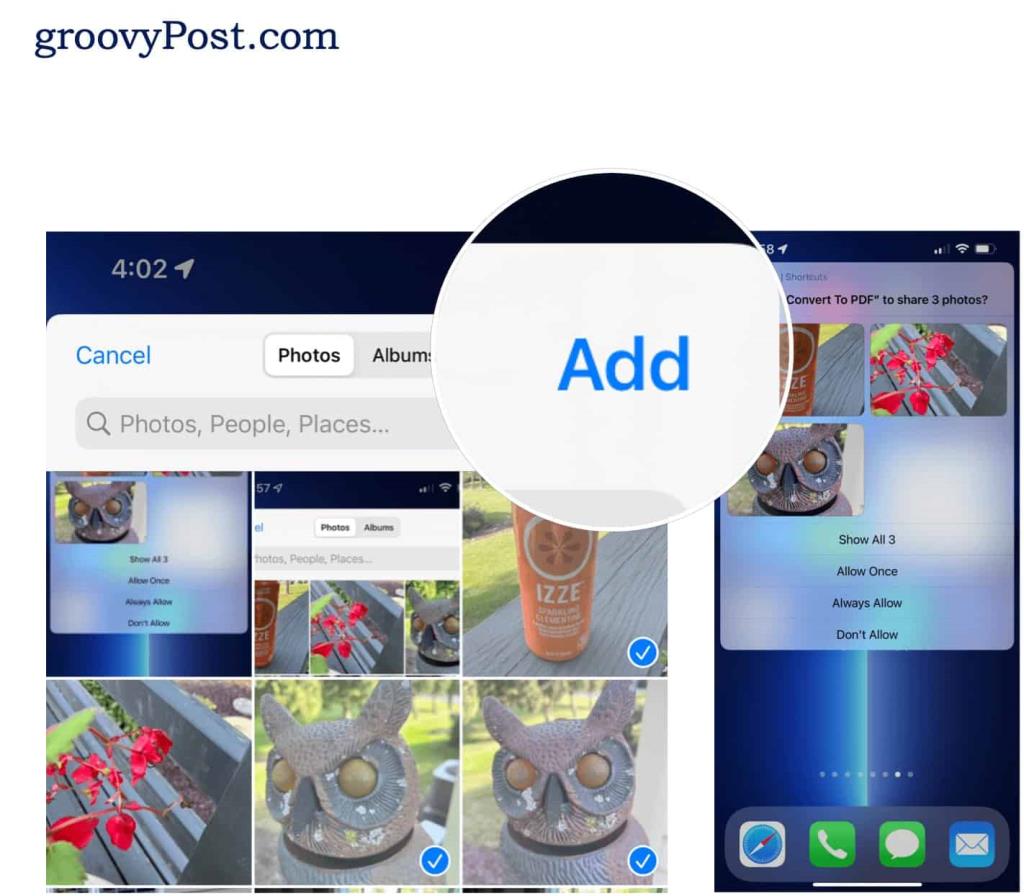
![[100 % ratkaistu] Kuinka korjata Error Printing -viesti Windows 10:ssä? [100 % ratkaistu] Kuinka korjata Error Printing -viesti Windows 10:ssä?](https://img2.luckytemplates.com/resources1/images2/image-9322-0408150406327.png)




![KORJAATTU: Tulostin on virhetilassa [HP, Canon, Epson, Zebra & Brother] KORJAATTU: Tulostin on virhetilassa [HP, Canon, Epson, Zebra & Brother]](https://img2.luckytemplates.com/resources1/images2/image-1874-0408150757336.png)

![Kuinka korjata Xbox-sovellus, joka ei avaudu Windows 10:ssä [PIKAOPAS] Kuinka korjata Xbox-sovellus, joka ei avaudu Windows 10:ssä [PIKAOPAS]](https://img2.luckytemplates.com/resources1/images2/image-7896-0408150400865.png)
